Úvod
Každý uživatel Linuxu ví, jak důležité je apt-get příkazy jsou. Od první instalace Ubuntu (nebo podobné distribuce Linuxu) narazíte na tento mocný nástroj.
Tento tutoriál slouží jako dobrý úvod pro začátečníky k apt-get příkaz. Může také pomoci zkušenějším uživatelům osvěžit si paměť a zlepšit znalosti terminálových příkazů.
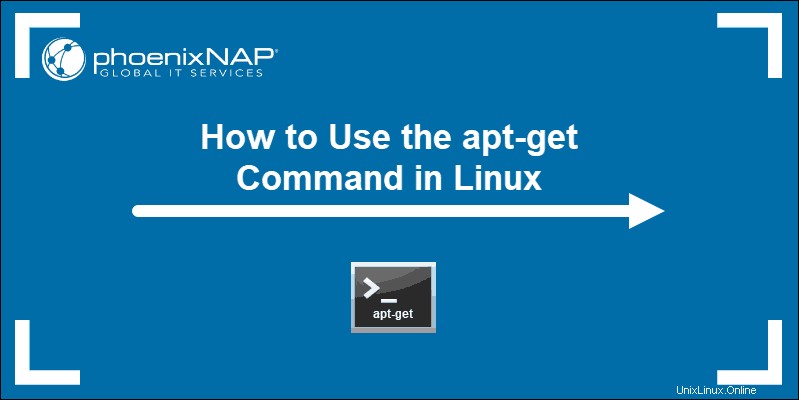
Co je apt-get a k čemu se používá?
apt-get je nástroj příkazového řádku pro interakci s knihovnou Advanced Package Tool (APT) (systém pro správu balíčků pro distribuce Linuxu). Umožňuje vám vyhledávat, instalovat, spravovat, aktualizovat a odstraňovat software.
Nástroj nevytváří software ze zdrojového kódu. Místo toho zkompiluje zdrojový kód nebo použije předkompilované soubory k instalaci softwarových balíčků.
Spolu s apt-get , existuje také apt užitečnost. Chcete-li se o těchto příkazech dozvědět více, podívejte se na článek o rozdílech mezi APT a APT-GET.
syntaxe apt-get
Hlavní syntaxe pro použití apt-get příkazy je:
apt-get [option] [command]Jak používat příkaz apt-get v Linuxu
Níže naleznete, jak používat apt-get pro práci s balíčky a softwarem ve vašem systému Linux. Přečtěte si seznam a zjistěte více o možnostech apt-get .
Jak aktualizovat nebo upgradovat pomocí apt-get
Před instalací balíčku je důležité znovu synchronizovat soubory indexu balíčků a aktualizovat úložiště balíčků na nejnovější verzi. Tím zajistíte, že balíčky, které nainstalujete, jsou aktuální.
Aktualizujte úložiště balíčků spuštěním příkazu:
apt-get update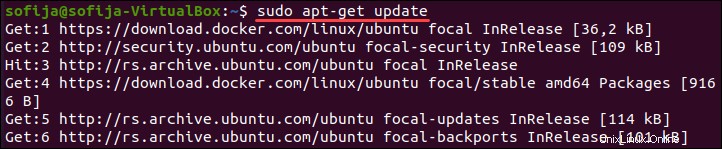
Chcete-li aktualizovat mezipaměť balíčků a kontrolovat nefunkční závislosti:
apt-get check
Chcete-li upgradovat všechny nainstalované balíčky, použijte apt-get příkaz:
apt-get upgradeUpgradujte konkrétní balíček spuštěním:
apt-get upgrade [package_name]Vyhledejte závislosti s novějšími verzemi, nainstalujte nové balíčky a automaticky odstraňte staré:
apt-get dist-upgrade
Chcete-li sledovat změny provedené v poli Stav dostupných balíčků tradičním balíčkovacím nástrojem Debianu dselect a proveďte akce potřebné k realizaci tohoto stavu, použijte příkaz:
apt-get dselect-upgradeJak nainstalovat balíčky pomocí apt-get
Chcete-li nainstalovat balíček pomocí apt-get , zadejte následující příkaz:
apt-get install [package_name]
Nahraďte [package_name] s názvem softwarového balíku, který chcete nainstalovat. Pokud neznáte přesný název balíčku, zadejte několik prvních písmen a stiskněte TAB . Systém navrhne všechny dostupné balíčky, počínaje těmito písmeny.
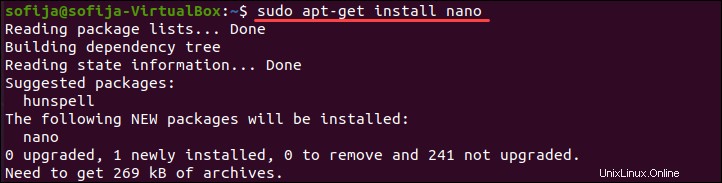
Chcete-li nainstalovat konkrétní verzi balíčku, spusťte:
apt-get install [package_name]=[version_number]Než systém nainstaluje balíček, obdržíte výstup zobrazující:
- Další balíčky potřebné pro úspěšnou instalaci.
- Balík, který chcete nainstalovat.
- Balíčky, které je třeba upgradovat.
- Kolik místa na disku balíček zabere.
Například, pokud chcete nainstalovat curl, obdržíte výstup jako na obrázku níže:
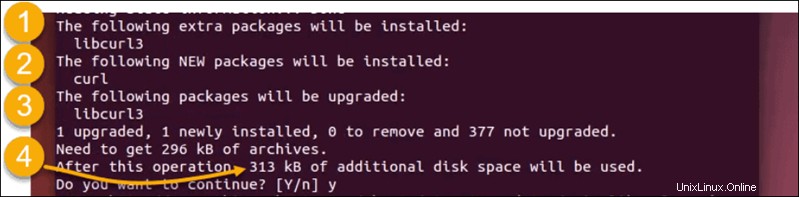
Nakonec se vás zeptá, zda si přejete pokračovat v instalaci. Chcete-li odpovědět, musíte zadat y pro ano nebo n za ne.

Chcete-li nainstalovat více balíčků současně pomocí jediného příkazu:
apt-get install [package_name1] [package_name2] [package_name3]Pokud máte balíčky s mnoha reverzními závislostmi a potřebujete nejaktuálnější verze, použijte příkaz apt-get reinstall.
Stažení balíčku se všemi požadovanými závislostmi bez instalace spuštěním:
apt-get install --download-only [package_name]Jak odebrat balíčky pomocí apt-get
Pro odstranění balíčku použijte příkaz:
apt-get remove [package_name]Tento příkaz však pouze odstraní balíček a ponechá jeho konfigurační soubory v systému.
Chcete-li odebrat balíček spolu s jeho konfiguračními soubory, použijte příkaz:
apt-get purge [package_name]Chcete-li vyčistit místní úložiště od načtených souborů balíčků, použijte příkaz:
apt-get cleanČisté příkaz odstraní vše kromě místního souboru z /var/cache/apt/archives/ a /var/cache/apt/archives/partial/ .
Dalším způsobem, jak vyprázdnit místní úložiště načtených souborů, je použití autoclean a vymažte balíčky, které již nejsou dostupné:
apt-get autoclean
Chcete-li odstranit nepotřebné balíčky, které apt-get automaticky nainstaluje, aby byly uspokojeny závislosti pro jiné balíčky, spusťte příkaz:
apt-get autoremoveJak používat možnosti apt-get
apt-get příkaz je upraven přidáním jedné nebo více voleb do syntaxe.
apt-get [options] [command]Níže naleznete seznam všech běžně používaných možností apt-get.
--no-install-recommends– instalujte pouze hlavní závislosti, nezahrnujte doporučené balíčky--install-suggests– nainstalovat navrhované balíčky jako závislosti-d/--download-only– stáhněte si balíčky bez jejich instalace nebo rozbalení-f/--fix-broken– pokusit se opravit systém s poškozenými závislostmi-m/--ignore-missing/--fix-missing– ignorovat balíčky, které nelze načíst--ignore-hold– ignorovat pozastavené balíčky--no-download– zakázat stahování balíčků-q/--quiet– vynechat ukazatele pokroku a vytvořit výstup vhodný pro protokolování-s/--simulate/--just-print/--dry-run,--recon,--no-act- simulovat události, ke kterým by došlo, aniž by se systém skutečně změnil-y/--yes/--assume-yes– předpokládejte „ano“ jako odpověď na výzvy--assume-no- předpokládat "ne" jako odpověď na všechny výzvy--no-upgrade– neupgradujte balíčky (obvykle se používá sinstallpříkaz, který dá apt-get pokyn, aby neupgradoval, pokud je balíček již nainstalován)--only-upgrade– upgradovat pouze nainstalované balíčky-V/--verbose-versions– zobrazit plné verze upgradovaných a nainstalovaných balíčků--show-progress– zobrazit indikátor průběhu při instalaci, odebírání nebo aktualizaci balíčků- >
-b/--compile/--build– po stažení zkompilujte zdrojové balíčky --only-upgrade– upgradovat pouze nainstalované balíčky--reinstall– přeinstalujte nainstalované balíčky na nejnovější verzi--auto-remove/--autoremove- odstranit nepotřebné balíčky při instalaci balíčku-h/--help– zobrazit krátké shrnutí použití-v/--version– zobrazit verzi apt-get-c/--config-file– určit, který konfigurační soubor se má číst po výchozím souboru-o/--option– nastavte libovolnou možnost konfigurace
Můžete také definovat vlastní možnosti úpravou konfiguračního souboru.